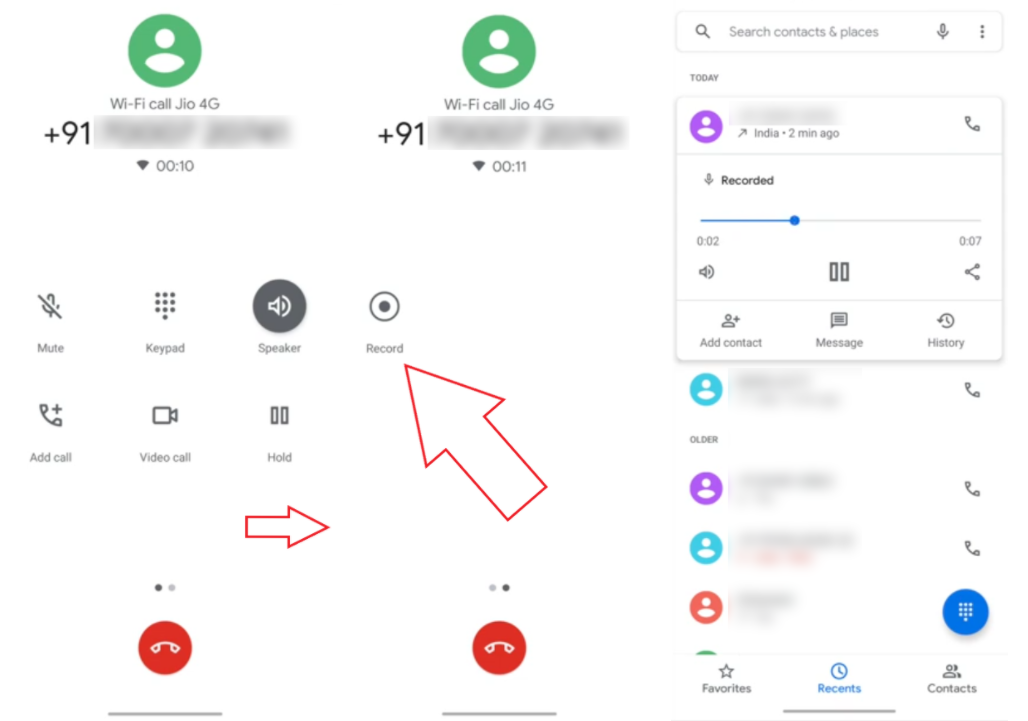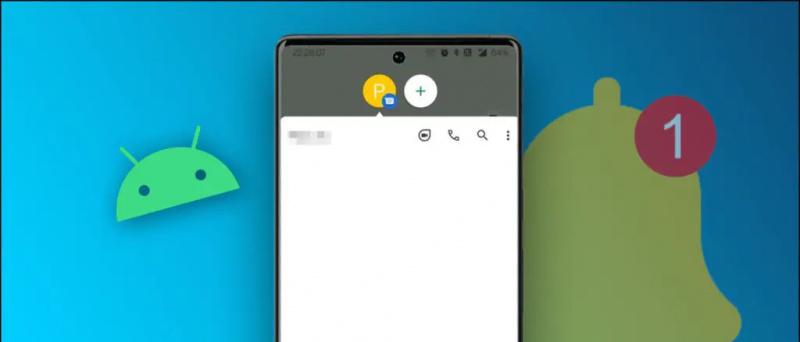Läs på engelska
Vill du använda din Android-smartphone med bara din röst? Det kan finnas en anledning att göra detta, det kan hända att din pekskärm inte fungerar eller att dina händer inte är tomma, röstkommandon gör att du kan styra din smartphone utan att röra vid den. Du kan göra detta med Googles Voice Access-app på din Android. Låt oss ta en titt på hur du använder din Android-telefon utan att röra vid den med Google Voice Access.
Läs också | Styr din iPhone med röst om pekskärmen inte fungerar
Googles app för röståtkomst
Google Voice Access visar flera märken ovanpå vilken knapp som helst på telefonens skärm. Så du kan helt enkelt säga vilket nummer som helst som tilldelats vilken knapp som helst, och röståtkomst trycker automatiskt på det. Kommandot 'OK Google' krävs inte heller för att utfärda röstkommandon, för när röståtkomst är aktiverad lyssnar man alltid.

konvertera video till slow motion android
Den förstår också kommandon som 'bläddra ner' eller 'öppna snabbinställningar', så att du kan navigera till valfritt gränssnitt med din röst.
hur ställer jag in olika aviseringsljud för olika appar?
Röståtkomst fungerar på Android 5.0 och senare. Dessutom rekommenderas att du aktiverar 'OK Google' röstmatchning och Pixel Launcher på din telefon för att uppleva hela Voice Access-funktionen.
Hur man använder röståtkomst
1] Ladda ner och installera först Voice Access på din smartphone.
2] Efter installationen öppnas installationsguiden för röståtkomst och ber om vissa behörigheter.
3] Den första prompten ber om tillgänglighet, slå på växeln.
wifi slår inte på Android-telefonen
4] Det andra pop-up-samtalet ber om tillstånd. Tryck på Tillåt.



5] En tredje fråga säger alltid att aktivera den i Google Assistant. Du kan alltid aktivera Google Assistant från Google-appen. Gå till Mer> Inställningar> Röst> Voice Match och aktivera behörighet för OK Google.
Alla tre behörigheter krävs för att få åtkomst till röståtkomstfunktionen på din telefon. Låt oss nu se hur du kan använda röstkommandon för att styra din telefon.
Så här styr du din Android-telefon med röst



Röståtkomst ger numret på allt du kan trycka på på skärmen. När du säger namnet på numret eller knappen startar Voice Access den funktionen eller appen. I skärmdumpen nedan öppnar till exempel 'Nine' kameraprogrammet. Alternativt kan du också säga 'starta kamera' och efter en paus öppnas appen.
Voice Access erbjuder fyra kategorier av smartphones, till exempel textstruktur, navigering, gestkontroll och kärnfunktioner.
1. Skriva text via röstkommando
Skapande av text via röståtkomst möjliggör tal-till-text-transkription i valfri textskrivningsapp. Du kan till exempel skriva ett meddelande på WhatsApp med bara din röst. Du kommer att se tangentbordet som skärmdumpen nedan.
hur man tilldelar olika meddelandeljud för Android

Du måste aktivera röståtkomst på appens hemsida. Därefter kan du säga 'Skriv meddelande' eller skriva meddelandeknappen till det angivna numret. Nämn nu mottagarens namn och skriv ditt meddelande medan du talar orden.
2. Menynavigering via röstkommando
Du kan också använda Navigera i menyn eller i applådan med röst och. Med röståtkomst kan du öppna appen, gå till startskärmen, visa aviseringar, visa snabbinställningar, senaste appar eller någon annan app och återvända.
3. Gestkontroll via röstkommando
Voice Access är ett tillgänglighetsverktyg som gör det möjligt att konvertera röstkommandon till gester. Du kan till exempel säga 'öppna meddelandefacket' och det gör detsamma. Om en applikation kräver en speciell gest kan du säga gestens namn.
hur man skapar en film på google foton



Bortsett från detta kan du också slå på telefonens huvudfunktioner som Bluetooth, Wi-Fi, volym etc. Du behöver bara aktivera Voice Assay på den skärmen för att använda din röst.
Om du vill använda din Android-telefon utan att röra vid den är Voice Access den bästa tillgängliga appen. Appen kan styra alla funktioner på din telefon, från tillgänglighetsfunktioner till navigering och gestkontroll till att skriva och skicka meddelanden.
Hur vill du använda Google Voice Access på din telefon? Berätta för oss i kommentarerna nedan. För fler tips och knep så här, håll dig uppdaterad med Gadgets att använda!
Facebook-rutan för kommentarer